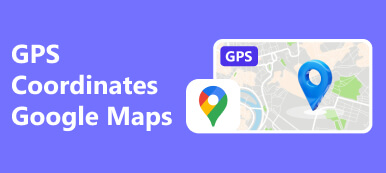Google Chrome biedt een breed scala aan functies en iedereen gebruikt het op een bepaald moment om zijn leven te vergemakkelijken. Maar het ogenschijnlijk handige Chrome zou voor miljoenen gebruikers een tweesnijdend zwaard kunnen zijn. Het locatieprivacybeleid van Chrome is zo lastig dat u in de valkuil van het lekken van locatie-informatie kunt trappen en dit nooit zult beseffen. Dus misschien vraag je je af hoe ik dat kan doen wijzig mijn locatie in Chrome. Door deze gids te lezen, kunt u verschillende benaderingen verwerven om uw doel te bereiken.
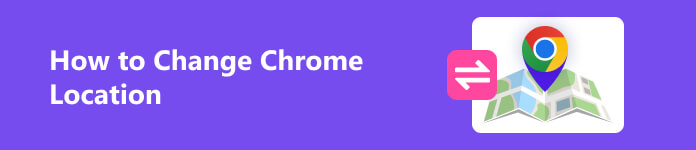
- Deel 1. Hoe verkrijgt Chrome uw locatiegegevens
- Deel 2. Waarom u liever van locatie verandert in Chrome
- Deel 3. Hoe u de Chrome-locatie kunt wijzigen
- Deel 4. Veelgestelde vragen over het wijzigen van de locatie in Google Chrome
Deel 1. Hoe verkrijgt Chrome uw locatiegegevens
Ten eerste moet u zich ervan bewust zijn dat de slimme en gepersonaliseerde services van Google Chrome afhankelijk zijn van uw eigen locatiegegevens. En u vraagt zich misschien af hoe Chrome uw eigen locatiegegevens verkrijgt. Er zijn vier belangrijke manieren:
- 1. Van uw IP-adres uw algemene gebied afleiden
- 2. Vanuit uw opgeslagen activiteit in de Web- en app-activiteit van uw account om uw locatie te schatten
- 3. Vanaf thuis- of werkadressen die u in uw Google-account heeft opgeslagen
- 4. Vanaf uw apparaat dat de apps van Google bedient met nauwkeurige locatie
Eigenlijk kunt u nadenken over het wijzigen van de Chrome-locatie door de genoemde manieren te begrijpen. U kunt bijvoorbeeld uw echte IP-adres via VPN wijzigen en vervalsen, locatie-informatie handmatig opnieuw instellen in de Google Chrome-browser of direct virtuele locatiesoftware gebruiken. Dus als u meer gedetailleerde procedures wilt weten over het wijzigen van de Chrome-locatie, kunt u deze handleiding verder lezen.
Deel 2. Waarom u liever van locatie verandert in Chrome
Nog niet zo lang geleden betaalde Google bijna $40 miljoen aan compensatie aan de staat Washington voor het in het geheim volgen van gebruikerslocaties. Als gewone gebruiker is het dus normaal dat we twijfels hebben over de veiligheid van locatiegegevens in Google Chrome. Als je je verdiept in het privacybeleid van Chrome, zul je merken dat het moeilijk is om van het delen van locaties af te komen. Ondertussen maken de omslachtige stappen van het sluiten van de locatie in Chrome en de diversiteit aan bronnen van locatie-informatie het voor gebruikers moeilijk om hun locatie-informatie zelf te beheren. Dus als u genoeg heeft van dit lastige en vervelende locatiebeleid en -instellingen, geeft u er misschien de voorkeur aan om de locatie in Chrome te wijzigen.
Bovendien zijn er enkele landen die geen enkele service van Google Chrome kunnen verkrijgen; deze gebruikers worden geblokkeerd vanwege hun IP-adres. Daarom willen ze graag een Chrome-locatiewisselaar gebruiken om de landlocatie van Chrome te wijzigen.
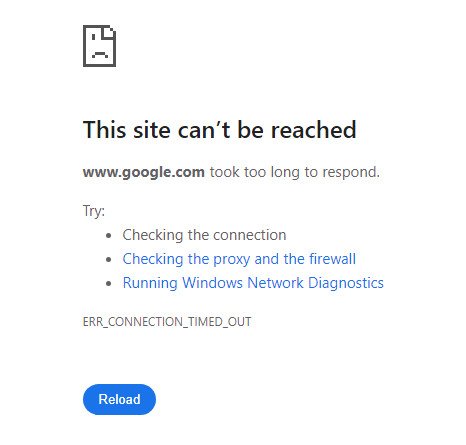
Bovendien zijn de services per regio in Chrome verschillend. Als u uw locatie wijzigt, kunt u dus toegang krijgen tot aanvullende services. Het kan bijvoorbeeld zijn dat u enkele favoriete apps wilt downloaden die niet beschikbaar zijn in uw regio, waarna u de Chrome-locatie moet wijzigen om hieraan te voldoen.
Deel 3. Hoe u de Chrome-locatie kunt wijzigen
Deze handleiding biedt u drie snelle en eenvoudige manieren om de Chrome-locatie op verschillende apparaten te wijzigen.
1. Apeaksoft iPhone Locatiewisselaar – De optimale Chrome Locatiewisselaar voor iPhone
Dankzij Apeaksoft iPhone-locatiewisselaar, kunt u in Chrome moeiteloos met enkele klikken de locatie wijzigen. Hier is het handige gebruik van deze beroemde software voor locatieverandering:
Stap 1 Gratis download en start Apeaksoft iPhone Location Changer op uw Windows of Mac. Sluit vervolgens uw iOS-apparaat aan op uw eigen computer met een USB- of Lightning-kabel. Ga naar de software en klik op de Start knop om uw apparaat te detecteren. Zorg ervoor dat u tikt Trust knop wanneer deze op zowel uw computer als iPhone verschijnt.

Stap 2 Kies Locatiemodus wijzigen
Wanneer uw iPhone wordt gedetecteerd, is er een eenvoudige hoofdinterface met vier modi: Wijzig locatie, One-stop-modus, Multi-stopmodusen Joystick-modus. Hier kiezen we Wijzig locatie om de Chrome-locatie te wijzigen. De andere drie modi worden gebruikt om virtuele routes te maken.

Stap 3 Standaard geeft de kaart aan waar uw huidige locatie is. U kunt uw gewenste adres invoeren in het vakje op de Wijzig locatie dialoogvenster en klik op Bevestig Wijzigen om het onmiddellijk te veranderen.
Of u kunt op de doelbestemming op de kaart klikken. Vervolgens vertelt de software u het uittrekseladres. Om de wijzigingen te bevestigen, klikt u op de Verplaatsen naar knop in het pop-upvenster.

Dan heb je de Chrome-locatie op je iPhone gewijzigd. Het is heel eenvoudig, nietwaar?
2. Wijzig de landlocatie van Chrome via VPN
VPN betekent virtueel particulier netwerk, waarmee u uw locatie eenvoudig kunt vervalsen. VPN kan uw locatie verbergen door het IP-adres te wijzigen, dus als u naar een ander land wilt overschakelen om extra diensten te verkrijgen, kunt u VPN proberen om dat te bereiken.
Maar VPN is niet altijd stabiel en kan zich niet op een specifiek adres richten, dus misschien kun je sommige gewenste services op Chrome nog steeds niet via VPN krijgen.
3. Locatie-informatie handmatig opnieuw instellen in de Google Chrome-browser
U kunt de browserlocatie van Chrome rechtstreeks op uw computer wijzigen. In Windows of Chrome OS kunt u op Ctrl+Shift+I drukken, of op Cmd+Option+I op macOS. Vervolgens wordt de ontwikkelaarsconsole aan de rechterkant van het scherm geopend. En u kunt op de knop met de drie stippen aan de linkerkant drukken en vervolgens op klikken Sensoren optie Meer tools.
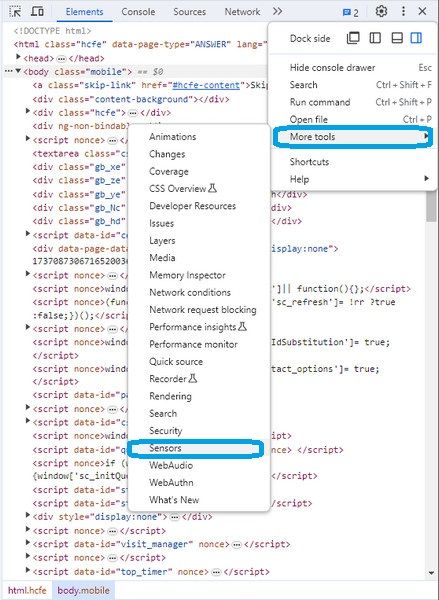
Onder Locatieselecteer Andere ... . Voer nu uw locatie in op basis van breedte- en lengtegraad. Laad de pagina opnieuw, sta locatiegegevens toe in het pop-upvenster en u heeft de locatiegegevens opnieuw ingesteld in de Google Chrome Browser.
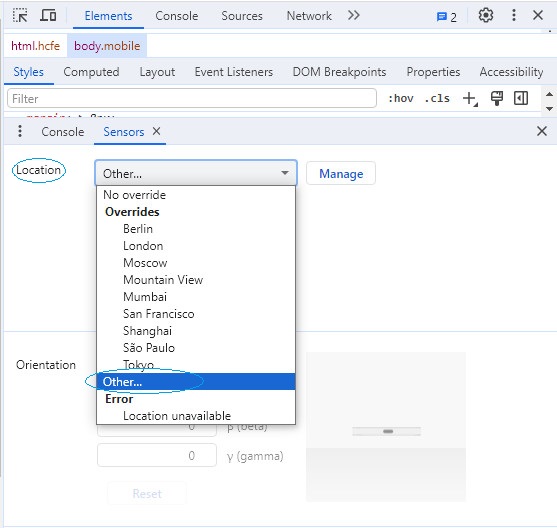 Verder lezen:
Verder lezen:Deel 4. Veelgestelde vragen over het wijzigen van de locatie in Google Chrome
Kan ik de locatie van mijn computer misleiden?
Ja, u kunt de locatie van uw computer misleiden door deze drie genoemde tools te gebruiken.
Kan ik mijn locatie op Google op mijn computer verbergen?
Je kan kiezen Niet toestaan dat sites uw locatie zien in Site-instellingen op Chrome. Maar met die keuze zullen de functies van Chrome die uw locatie nodig hebben, niet werken.
Kan ik een VPN gebruiken om mijn locatie te vervalsen?
Ja, u kunt een VPN gebruiken om uw IP-adres te vervalsen, waardoor u uw locatie kunt vervalsen.
Conclusie
Via deze handleiding krijgt u een algemeen inzicht in de Chrome-locatie. En deze gids laat u kennismaken met drie manieren om dat te doen Chrome-locatie wijzigen. U kunt dus één manier kiezen om u te helpen uw Chrome-locatiebeveiliging te beveiligen en uit eigen beweging krachtigere services op Chrome te verkrijgen.